word的文字怎么变竖 Word文字竖排的操作步骤
更新时间:2024-01-07 16:08:10作者:xiaoliu
在现代社交媒体的流行趋势下,人们对于文字的表达方式也在不断创新,其中将文字竖排成一列成为一种独特的展示方式。无论是在设计作品中还是个人创意中,竖排文字都能够给人带来一种别样的视觉冲击力。如何实现Word文字竖排的操作呢?接下来我们将为您详细介绍操作步骤,让您轻松掌握这一技巧。
具体方法:
1.第一种方法:【文字方向】
直接修改文字方向是最简单的方式,选中文字。选择【页面布局】-【文字方向】,具体操作如图所示:
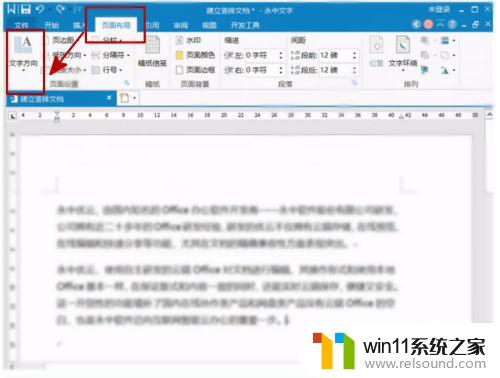
2.点击【文字方向】按钮之后,会出现一个下拉菜单,然后选择【垂直】按钮,具体操作如下图所示:
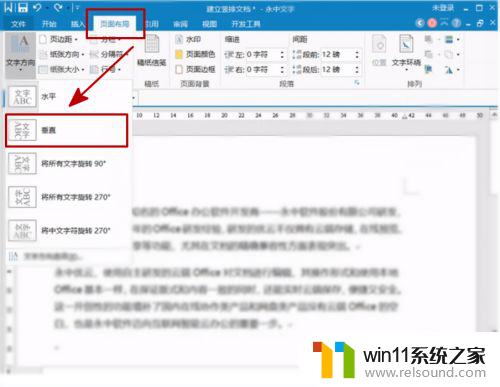
3.第二种方法:文本框
除了可以直接采用竖排文字之外,还能使用文本框进行操作。选中文字。选择【插入】-【文本】-【文本框】,具体操作如图所示:
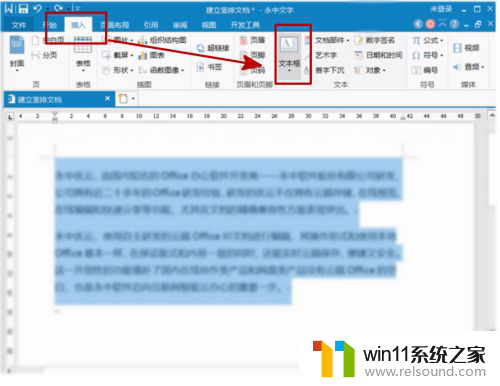
4.选择点击【文本框】按钮之后,在其下拉菜单上选择【竖排】按钮,这样文字也会显示成竖排排版,具体操作如图所示:
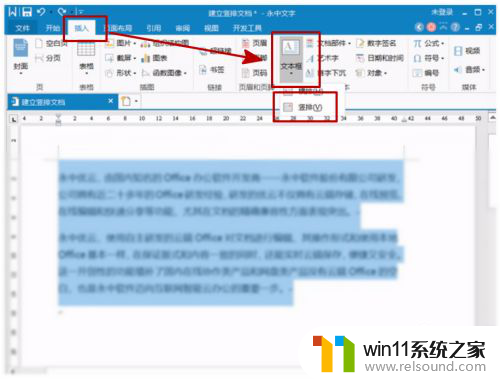
5.部分文字方向调整:
在文本变成竖版之后,英文等为了阅读方便。需要局部调整文字方向,选中英语,选择【开始】-【段落】-【纵横混排】,在弹出框中确定适应行距和显示效果。如果其他的英文也要设置成横版,只需用【格式刷】刷一下格式即可。如下面的动图所示:
以上是关于如何将 Word 文字变成竖排的全部内容,如果还有不清楚的用户,可以参考以上小编的步骤进行操作,希望对大家有所帮助。
word的文字怎么变竖 Word文字竖排的操作步骤相关教程
电脑教程推荐